เชื่อมต่อ/ควบคุมคอมพิวเตอร์ผ่านเครือข่ายด้วย KontrolPack

ควบคุมคอมพิวเตอร์ในเครือข่ายของคุณได้อย่างง่ายดายด้วย KontrolPack เชื่อมต่อและจัดการคอมพิวเตอร์ที่ใช้ระบบปฏิบัติการต่างๆ ได้อย่างง่ายดาย
ธีม Layan GTK เป็นธีมล้ำยุคและแบนราบบนเดสก์ท็อป Linux สีที่ลายันใช้คือสีน้ำเงินอมม่วงและดำ อย่างไรก็ตาม ยังใช้สีขาวในโทนสีที่มีรูปแบบ "สว่าง" (คล้ายกับ Arc หรือ Adapta)
Layan เป็นธีม GTK ที่ยอดเยี่ยมและเก๋ไก๋สำหรับ Linux ซึ่งแน่นอนว่าจะทำให้เดสก์ท็อปของคุณรู้สึกใหม่และเจ๋ง! ในคู่มือนี้ เราจะพูดถึงวิธีทำให้ธีม Layan GTK ใช้งานได้ มาเริ่มกันเลย!
ดาวน์โหลดธีม ลายัน GTK
ผู้ใช้สามารถดาวน์โหลดธีม Layan GTK ได้จากเว็บไซต์ธีม Gnome ในหน้า Layan Gnome-lookมีหลายตัวเลือกให้ดาวน์โหลด โดยเฉพาะแสงลายัน มืดลายัน ลายัน ทึบลายัน และทึบลายัน
ในการดาวน์โหลดรุ่นใดรุ่นหนึ่งของชุดรูปแบบลายันลินุกซ์เครื่องคอมพิวเตอร์ของคุณตรงไปที่อย่างเป็นทางการลายันGnome มองหน้า จากนั้น เมื่ออยู่ในหน้า ให้คลิกปุ่ม "ไฟล์" เพื่อแสดงตัวเลือกการดาวน์โหลด
ภายในตัวเลือกการดาวน์โหลด ให้คลิกลูกศรลงสีน้ำเงินข้างเวอร์ชันของธีมที่คุณต้องการ จากนั้นให้คลิกปุ่ม "ดาวน์โหลด" ในหน้าต่างป๊อปอัปที่ปรากฏขึ้น
หลังจากที่คุณดาวน์โหลดธีม Layan ลงใน Linux PC แล้ว ก็ถึงเวลาแยกเนื้อหาของธีม
แยกธีม Layan GTK
หากต้องการแยกธีม Layan GTK บน Linux PC คุณจะต้องใช้เทอร์มินัล เหตุผล? การแยกไฟล์ TarXZ ผ่านบรรทัดคำสั่งทำได้เร็วและมีประสิทธิภาพมากขึ้น ใช้คำสั่งด้านล่าง แยกธีม Layan GTK
เปิดหน้าต่างเทอร์มินัลโดยกดCtrl + Alt + TหรือCtrl + Shift + Tบนแป้นพิมพ์ จากนั้น ใช้คำสั่งCDเพื่อย้ายเทอร์มินัลเซสชันไปยังไดเร็กทอรี "ดาวน์โหลด" ของคุณ
cd ~/ดาวน์โหลด
เมื่ออยู่ในไดเร็กทอรี “ดาวน์โหลด” แล้ว ให้ทำตามคำแนะนำบรรทัดคำสั่งด้านล่างที่ตรงกับธีมลายันที่คุณดาวน์โหลด
แสงลายัน
tar xvf ลายัน-light.tar.xz
ลายันมืด
tar xvf ลายัน-dark.tar.xz
ลายัน
tar xvf Layan.tar.xz
ลายันแข็งเบา
tar xvf Layan-light-solid.tar.xz
ลายันแข็ง
tar xvf Layan-solid.tar.xz
ลายันทึบมืด
tar xvf Layan-dark-solid.tar.xz
คุณดาวน์โหลดธีม Layan GTK หลายชุดไปยัง Linux PC ของคุณหรือไม่ หากคุณไม่ต้องการแยกไฟล์ทั้งหมดทีละไฟล์ ให้แยกไฟล์ทั้งหมดพร้อมกันโดยใช้นิพจน์ด้านล่าง
สำหรับไฟล์ใน `ls *.tar.xz`; ทำ tar -xvf $file; เสร็จแล้ว
เมื่อแตกไฟล์แล้ว ให้ลบไฟล์ TarXZ ออกจากไดเร็กทอรี "ดาวน์โหลด" โดยรันคำสั่งrmด้านล่าง
rm *.tar.xz
ติดตั้งธีม Layan GTK
การตั้งค่าธีม Layan GTK บน Linux PC ของคุณเกี่ยวข้องกับการย้ายไฟล์ธีมที่แยกออกมาไปยังไดเร็กทอรี "ธีม" ของระบบปฏิบัติการ ในการติดตั้งธีม ให้ทำตามคำแนะนำในการติดตั้งที่แสดงด้านล่าง
ผู้ใช้คนเดียว
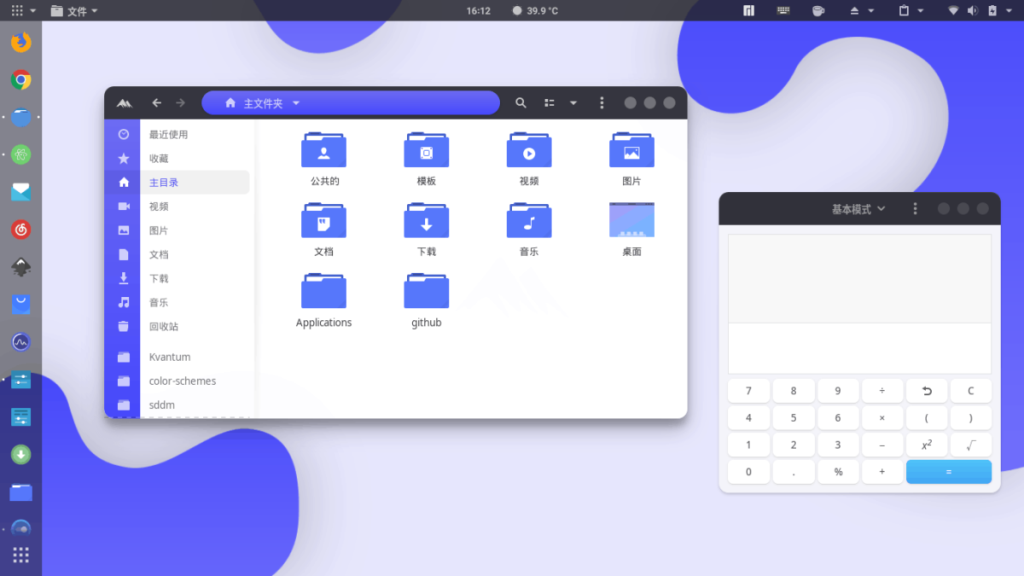
หากคุณวางแผนที่จะมีผู้ใช้เพียงรายเดียวในการเข้าถึงและใช้ธีม Layan GTK วิธีการติดตั้งแบบผู้ใช้คนเดียวเป็นวิธีที่จะไป ในการเริ่มกระบวนการติดตั้ง ให้เปิดหน้าต่างเทอร์มินัลแล้วใช้คำสั่งmkdirเพื่อสร้างไดเร็กทอรี ".themes"
mkdir -p ~/.themes
หลังจากสร้างไดเร็กทอรี ".themes" แล้ว ให้ย้ายไปที่โฟลเดอร์ "ดาวน์โหลด" โดยใช้คำสั่งCD
cd ~/ดาวน์โหลด
ภายในไดเร็กทอรี "ดาวน์โหลด" ใช้คำสั่งmvเพื่อติดตั้งธีม Layan GTK บนระบบ
mv ลายัน* ~/.themes
เมื่อไฟล์ธีมอยู่ในตำแหน่งแล้ว ให้ยืนยันว่ามีอยู่โดยเรียกใช้คำสั่งls
ls ~/.themes | grep ลายัน
ทั้งระบบ
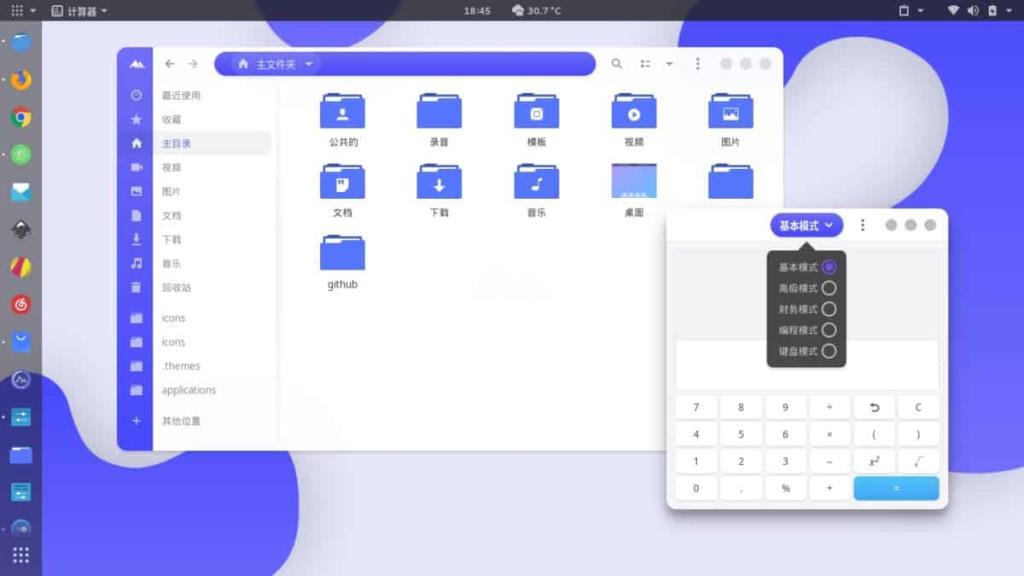
การตั้งค่าธีม Layan GTK ทั่วทั้งระบบเป็นความคิดที่ดีถ้าคุณมีผู้ใช้หลายคนบน Linux PC ของคุณและต้องการให้ทุกคนเข้าถึงธีมได้ การติดตั้งลายันทั้งระบบเริ่มต้นโดยการย้ายหน้าต่าง terminal ไปยังไดเรกทอรี“ดาวน์โหลด” กับซีดี
cd ~/ดาวน์โหลด
เมื่ออยู่ในไดเร็กทอรี "ดาวน์โหลด" ให้ยกระดับหน้าต่างเทอร์มินัลเป็นการเข้าถึงรูทด้วยคำสั่งsudo -s
sudo -s
ด้วยการเข้าถึงรูท ให้ติดตั้งธีม Layan GTK ลงในไดเร็กทอรีธีมทั้งระบบบน Linux PC ของคุณ
mv ลายัน* /usr/share/themes/
เมื่อคำสั่งด้านบนเสร็จสมบูรณ์ ให้ยืนยันว่าธีม Layan อยู่ในไดเร็กทอรีทั้งระบบด้วยคำสั่งls
ls /usr/share/themes/ | grep ลายัน
เปิดใช้งานธีม Layan GTK บน Linux
เมื่อติดตั้งธีม Layan GTK บนพีซี Linux แล้ว คุณต้องเปิดใช้งานก่อนจึงจะสามารถใช้เป็นธีมเริ่มต้นสำหรับสภาพแวดล้อมเดสก์ท็อปที่คุณใช้ หากต้องการเปิดใช้งานธีม ให้เปิด "การตั้งค่าระบบ" และค้นหา "ลักษณะที่ปรากฏ" หรือ "ธีม"
เมื่ออยู่ในการตั้งค่า "ลักษณะที่ปรากฏ" หรือ "ธีม" บนเดสก์ท็อป Linux แล้ว ให้เปลี่ยนธีม GTK ปัจจุบันที่ใช้เป็น Layan หรือ Layan Dark หรือธีม Layan อื่นๆ เพื่อใช้เป็นค่าเริ่มต้นสำหรับเดสก์ท็อปของคุณ .
มีปัญหาในการทำให้ธีม Layan GTK ทำงานบน Linux PC ของคุณหรือไม่? หากเป็นเช่นนั้น ให้คลิกลิงก์ใดลิงก์หนึ่งด้านล่าง แต่ละลิงก์ด้านล่างนี้จะแนะนำคุณทีละขั้นตอน วิธีปรับแต่งและสลับธีมเดสก์ท็อป Linux
หมายเหตุ: Layan จะไม่ทำงานกับ LXQt หรือ KDE Plasma 5 เนื่องจากไม่ได้ใช้ GTK
ควบคุมคอมพิวเตอร์ในเครือข่ายของคุณได้อย่างง่ายดายด้วย KontrolPack เชื่อมต่อและจัดการคอมพิวเตอร์ที่ใช้ระบบปฏิบัติการต่างๆ ได้อย่างง่ายดาย
คุณต้องการทำงานซ้ำๆ โดยอัตโนมัติหรือไม่? แทนที่จะต้องกดปุ่มซ้ำๆ หลายครั้งด้วยตนเอง จะดีกว่าไหมถ้ามีแอปพลิเคชัน
iDownloade เป็นเครื่องมือข้ามแพลตฟอร์มที่ช่วยให้ผู้ใช้สามารถดาวน์โหลดเนื้อหาที่ไม่มี DRM จากบริการ iPlayer ของ BBC ได้ โดยสามารถดาวน์โหลดวิดีโอทั้งสองในรูปแบบ .mov ได้
เราได้ครอบคลุมคุณลักษณะของ Outlook 2010 ไว้อย่างละเอียดแล้ว แต่เนื่องจากจะไม่เปิดตัวก่อนเดือนมิถุนายน 2010 จึงถึงเวลาที่จะมาดู Thunderbird 3
นานๆ ทีทุกคนก็อยากพักบ้าง ถ้าอยากเล่นเกมสนุกๆ ลองเล่น Flight Gear ดูสิ เป็นเกมโอเพนซอร์สฟรีแบบมัลติแพลตฟอร์ม
MP3 Diags คือเครื่องมือขั้นสุดยอดสำหรับแก้ไขปัญหาในคอลเลกชันเพลงของคุณ สามารถแท็กไฟล์ MP3 ของคุณได้อย่างถูกต้อง เพิ่มปกอัลบั้มที่หายไป และแก้ไข VBR
เช่นเดียวกับ Google Wave, Google Voice ได้สร้างกระแสฮือฮาไปทั่วโลก Google มุ่งมั่นที่จะเปลี่ยนแปลงวิธีการสื่อสารของเรา และนับตั้งแต่นั้นมาก็กำลังกลายเป็น...
มีเครื่องมือมากมายที่ช่วยให้ผู้ใช้ Flickr สามารถดาวน์โหลดรูปภาพคุณภาพสูงได้ แต่มีวิธีดาวน์โหลด Flickr Favorites บ้างไหม? เมื่อเร็ว ๆ นี้เราได้...
การสุ่มตัวอย่างคืออะไร? ตามข้อมูลของ Wikipedia “คือการนำส่วนหนึ่งหรือตัวอย่างจากการบันทึกเสียงหนึ่งมาใช้ซ้ำเป็นเครื่องดนตรีหรือ...
Google Sites เป็นบริการจาก Google ที่ช่วยให้ผู้ใช้โฮสต์เว็บไซต์บนเซิร์ฟเวอร์ของ Google แต่มีปัญหาหนึ่งคือไม่มีตัวเลือกสำรองข้อมูลในตัว



![ดาวน์โหลด FlightGear Flight Simulator ฟรี [สนุกเลย] ดาวน์โหลด FlightGear Flight Simulator ฟรี [สนุกเลย]](https://tips.webtech360.com/resources8/r252/image-7634-0829093738400.jpg)




